失易得数据恢复(原名万能数据恢复大师)是一款功能强大的数据恢复软件。它支持多种存储设备,包括电脑硬盘、U盘、tf卡、SD卡、索尼记忆棒等,能够方便地扫描和恢复因误删除、格式化、分区丢失等原因导致的数据丢失问题。使用失易得数据恢复,可以轻松找回误删除的文件、被格式化的存储设备、丢失的分区等各种类型的丢失数据。软件提供了简洁直观的界面,使用户能够快速上手并进行恢复操作。软件的扫描速度较快,可以快速搜寻和还原丢失的文件。用户只需选择需要恢复的设备,点击扫描按钮,软件便能快速地扫描并显示可恢复的文件列表,可以根据文件类型或文件名进行筛选,以便更方便地找到目标文件。失易得数据恢复支持多种文件系统,包括FAT32、NTFS、exFAT等,可以兼容各种常见的操作系统。用户无需担心不同文件系统的兼容性问题,软件能够适应不同的存储设备和操作系统环境。
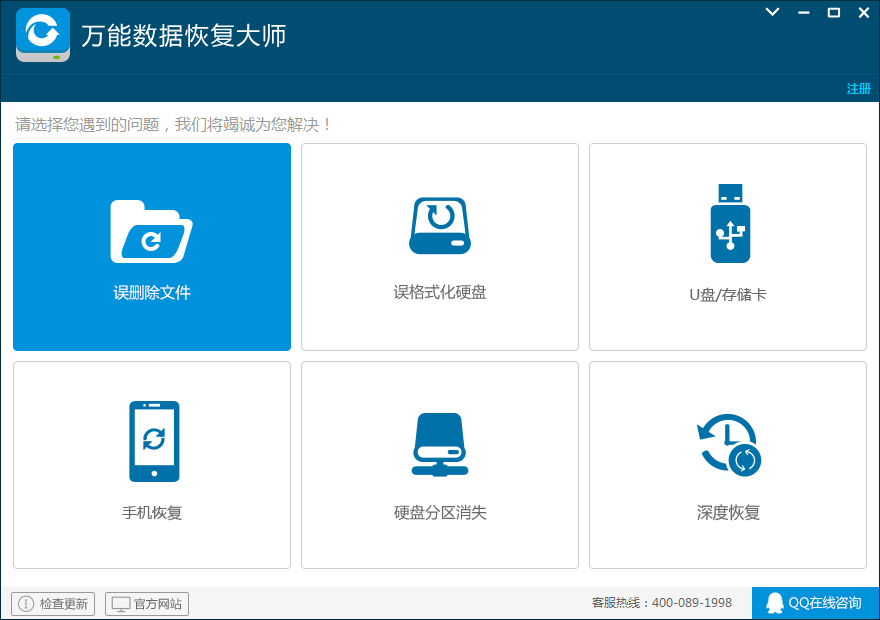
您可以恢复硬盘、移动硬盘、u盘、SD卡、储存卡、数码相机和其他设备的文件。
您可以恢复很多类型的文件,包括照片,视频,文档,音讯,电子邮件等。
当分区丢失时,可以从格式化分区恢复数据,找回丢失的数据。
您可以预览丢失的文件,包括常见的照片,Word,Excel,PDF,CAD,rar,PSD等,多达300不同的文件类型。
如何恢复误删除的文件
第一步
安装万能数据恢复大师
注意,请不要将软件安装到要恢复的硬盘分区上。比如,需要恢复C盘里的文件,则软件必须安装在D/E/F或外部硬盘上
第二步
运行万能数据恢复大师,选择“误删除文件”
第三步
选择需要恢复的硬盘分区,(如果外接设备,请在运行软件前连接好),点击“下一步”开始扫描。
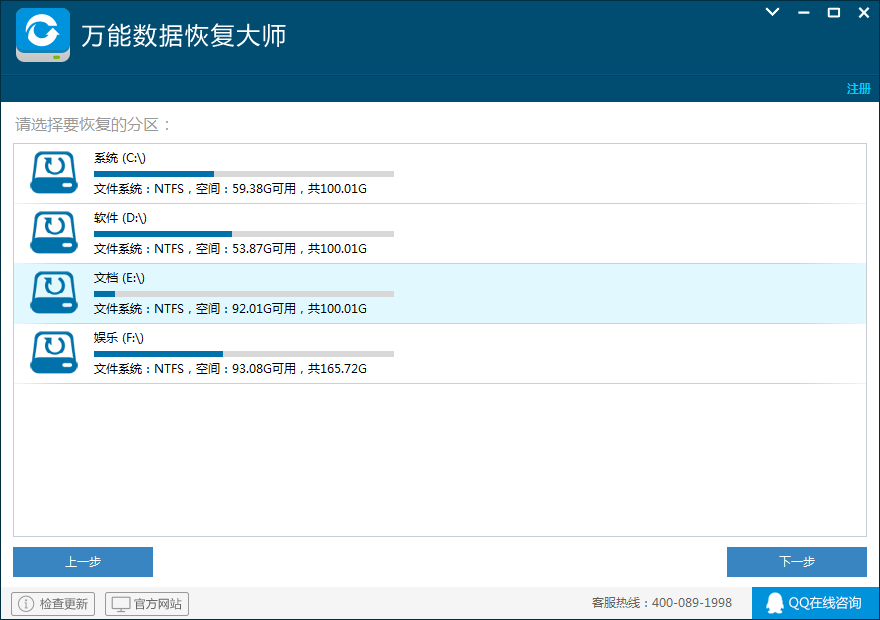
第四步
从扫描结果里搜索要恢复的文件,选择要恢复的文件,点击"恢复"按钮
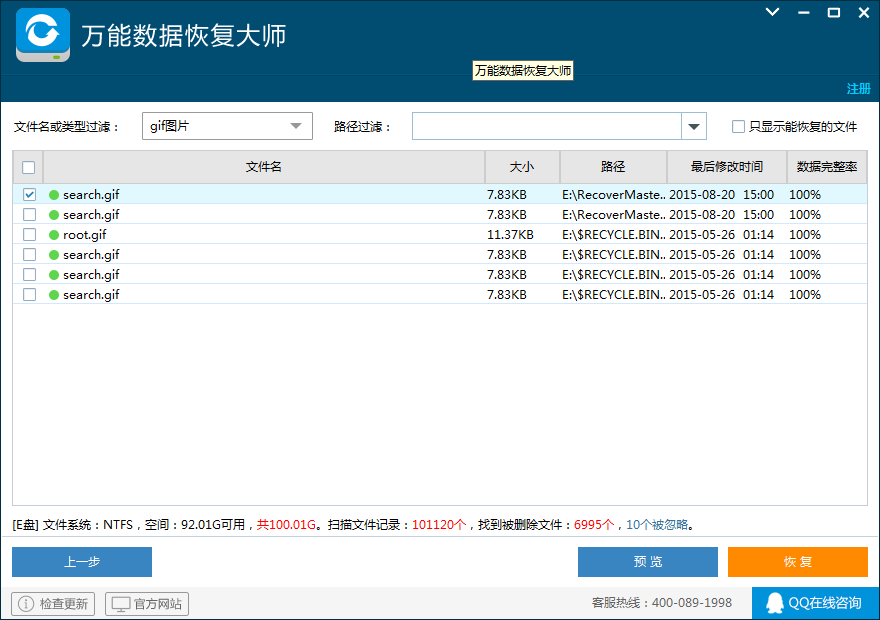
失易得数据恢复软件支持 FAT12/FAT16/FAT32/NTFS/EXT2 文件系统。
支持删除分区或者重新分区的恢复。快速扫描分区功能可以轻松找到丢失的分区。
失易得数据恢复软件支持调整分区大小的恢复。
支持Ghost的恢复。Ghost分区对分区或者分区对硬盘都可以恢复出没有覆盖到文件。
万能数据恢复软件支持 IDE/SCSI/U盘/SD卡等存贮介质。
支持删除的恢复。能恢复不经过回收站的,也支持经过回收站的删除文件。
支持格式化的恢复。能恢复FAT32格式化成FAT32分区,FAT32格式化成NTFS,或者NTFS格式化成FAT32分区,或者FAT12、FAT16分区的格式化。
失易得数据恢复软件支持分区表破坏的恢复。能恢复因为0磁道破坏造成的分区丢失。
支持从镜像文件的恢复,远程恢复。
万能数据恢复软件支持 Win9x/2000/2003/XP 操作系统。
失易得数据恢复(原名万能数据恢复大师)是一款功能强大、操作简单且恢复效果出色的数据恢复软件。它能够帮助用户从各种存储设备中迅速找回误删除、格式化、分区丢失等原因导致的丢失数据。无论是个人用户还是专业技术人员,都可以信赖该软件来保护和恢复重要的数据。
软件信息
相关推荐
更多版本